Logins beperken tot vertrouwde IP-adressen
Laatst bijgewerkt: januari 29, 2024
Beschikbaar met elk van de volgende abonnementen, behalve waar vermeld:
|
|
|
|
|
|
|
|
|
|
Superbeheerders kunnen de toegang tot HubSpot-accounts beperken tot vertrouwde IP-adressen. Hierdoor kun je aanmeldingen vanaf VPN's of van buiten je netwerk blokkeren en ongeautoriseerde toegang vanaf persoonlijke of openbare computers en onbeveiligde wifi-netwerken beperken. Slechteriken die inloggen van buiten je toegestane IP-bereik worden geblokkeerd, zelfs als ze de juiste aanmeldgegevens hebben. Meer informatie over de manieren waarop HubSpot je helpt je account te beveiligen.
Om aanmeldingen te beperken tot vertrouwde IP-adressen:
- Klik in je HubSpot-account op het settings instellingen-pictogram in de bovenste navigatiebalk.
- Navigeer in het menu aan de linkerkant naar Beveiliging > Aanmeldingsinstellingen.
- Klik in de sectie Logins beperken tot toegestane IP-adressen om de schakelaar Logins beperken tot toegestane IP-adressen in te schakelen.
- Het tekstvak Toegestane IP-adressen verschijnt. Typ IP-adressen in het tekstvak en gebruik komma's om verschillende IP-adressen te scheiden of streepjes om een IP-adresbereik weer te geven.
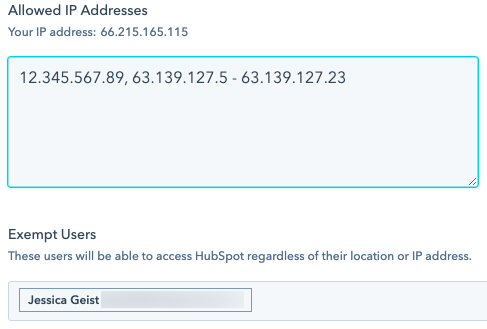
- Om bepaalde gebruikers uit te sluiten van beperkte aanmeldingen op toegestane IP-adressen, klik je op het vervolgkeuzemenu Gebruikers vrijstellen en vink je de gebruikers aan die je wilt vrijstellen.
- Klik linksonder op Opslaan.
Meer bronnen
Bekijk de onderstaande bronnen voor meer informatie over de accountbeveiliging van HubSpot:
- Meer informatie over de beveiligingsprocedures van HubSpot.
- Meer informatie over het beveiligen van uw online gegevens, in HubSpot en daarbuiten.
